网友归隐提问:win10系统找不到指定文件的解决方法
在Win10中找不到指定文件该怎么处理呢?在此,就是小编为你们呈现的Win10中找不到指定文件的操作步骤。
1、当“MiFlash”通用线刷工具提示“系统找不到指定的文件”提示时,我们首先进入“MiFlash”安装目录,双击运行“MiFlashClean.cmd”程序以清除MiFlash相关设置信息。
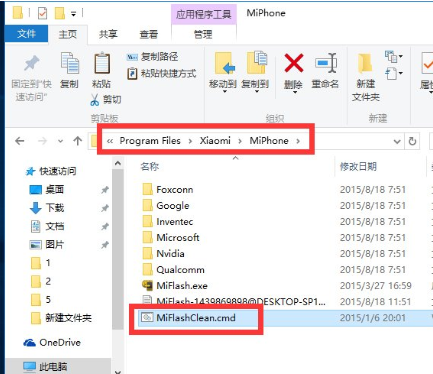
2、接下来我们需要将“线刷ROM”解压到某一磁盘根目录下。目录尽量不要包含中文或其它除英文和数字、下划线之外的字符。
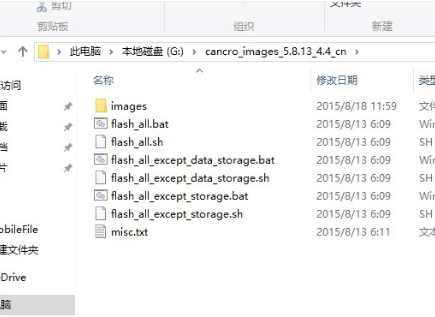
3、运行“MiFlash”工具,点击左上角的“浏览”按钮。
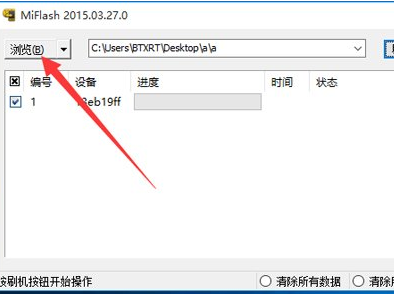
4、从打开的“刷机包搜索路径”窗口中定位到线刷包根目录下,即“images”文件夹上的目录。

5、接下来点击“浏览”右侧的下位列表,从中选择“高级设置”项进入。
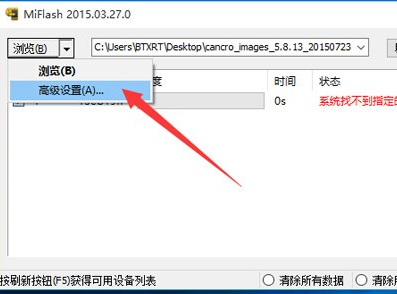
6、从打开的“高级设置”界面中,依次点击每个文件对应的“浏览”按钮,并手动指定每个文件的具体位置。对应文件如图所示:
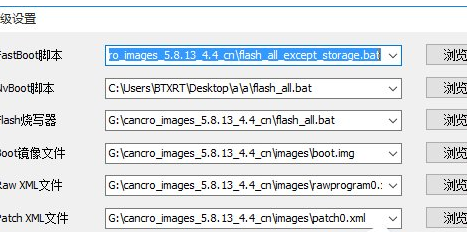
7、最后点击“刷机”按钮,此时“MiFlash”工具将自动进行刷机过程,只需要等待一会即可看到“操作成功完成”的提示,此时小米手机将自动重启进入系统。
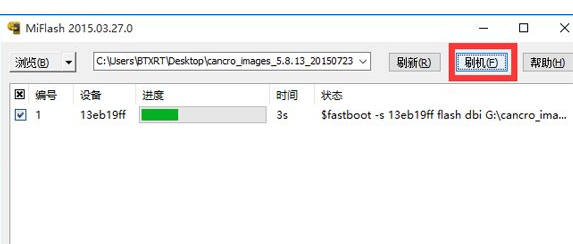
上文就是小编为你们讲解的Win10中找不到指定文件的操作步骤,你们都学会了吗?
关于《Win10中找不到指定文件的操作步骤》相关问题的解答念旧小编就为大家介绍到这里了。如需了解其他软件使用问题,请持续关注国旅手游网软件教程栏目。

![oppoa95屏幕刷新率怎么调[oppoa95手机刷新率]](http://img.citshb.com/uploads/article/20240924/66f2565399a0e.jpg)












